So fügen Sie Untertitel dauerhaft zu einem Film hinzu
Veröffentlicht: 2021-11-10
Viele Zuschauer haben diese Frage in mehreren Foren aufgeworfen: Wie fügt man einem Film dauerhaft Untertitel hinzu? Die Filmindustrie ist schnell gewachsen, da viele regionale Filme die Welt erreichen. Wann immer Sie sich entscheiden, einen Film in einer fremden oder regionalen Sprache anzusehen, suchen Sie ihn oft mit Untertiteln. Heutzutage bieten die meisten Video-Streaming-Plattformen Untertitel in zwei bis drei Sprachen an. Aber was ist, wenn der Film, den Sie mögen, keine Untertitel hat? In solchen Szenarien müssen Sie Filme oder Serien selbst untertiteln. Es ist nicht so komplex, wie Sie vielleicht denken. In dieser Anleitung erfahren Sie, wo Sie Untertitel herunterladen und wie Sie Untertitel dauerhaft in einen Film einbetten.

Inhalt
- So fügen Sie Untertitel dauerhaft zu einem Film hinzu
- Methode 1: Verwenden des VLC-Players
- Methode 2: Verwenden von Windows Media Player
- Methode 3: Verwenden des VEED.IO Online-Tools
- Methode 4: Verwenden der Clideo-Website
- Top-Websites zum Herunterladen von Untertiteln
So fügen Sie Untertitel dauerhaft zu einem Film hinzu
Es gibt mehrere Gründe, warum Sie lernen sollten, wie Sie Untertitel dauerhaft mit Videos zusammenführen. Einige davon sind unten aufgeführt:
- Sie können einen fremdsprachigen Film leicht ansehen, da Sie ihn besser verstehen und genießen können.
- Wenn Sie ein digitaler Vermarkter sind, hilft das Hinzufügen von Untertiteln zu Ihren Videos bei Marketing und Verkauf .
- Menschen mit Hörbehinderung können sich auch gerne Filme ansehen, wenn sie Untertitel lesen können.
Methode 1: Verwenden des VLC-Players
Der vom VideoLAN-Projekt entwickelte VLC Media Player ist eine Open-Source-Plattform. Neben Bearbeitungsoptionen für Audio- und Videodateien können Benutzer auch Untertitel zu einem Film hinzufügen oder einbetten. Darüber hinaus können Sie schnell und einfach Untertitel in jeder Sprache hinzufügen und zwischen ihnen wechseln.
Methode 1A: Untertitel automatisch hinzufügen
Wenn die heruntergeladene Filmdatei bereits Untertiteldateien enthält, müssen Sie diese nur hinzufügen. So führen Sie mit VLC Untertitel dauerhaft mit Videos zusammen:
1. Öffnen Sie den gewünschten Film mit dem VLC Media Player.
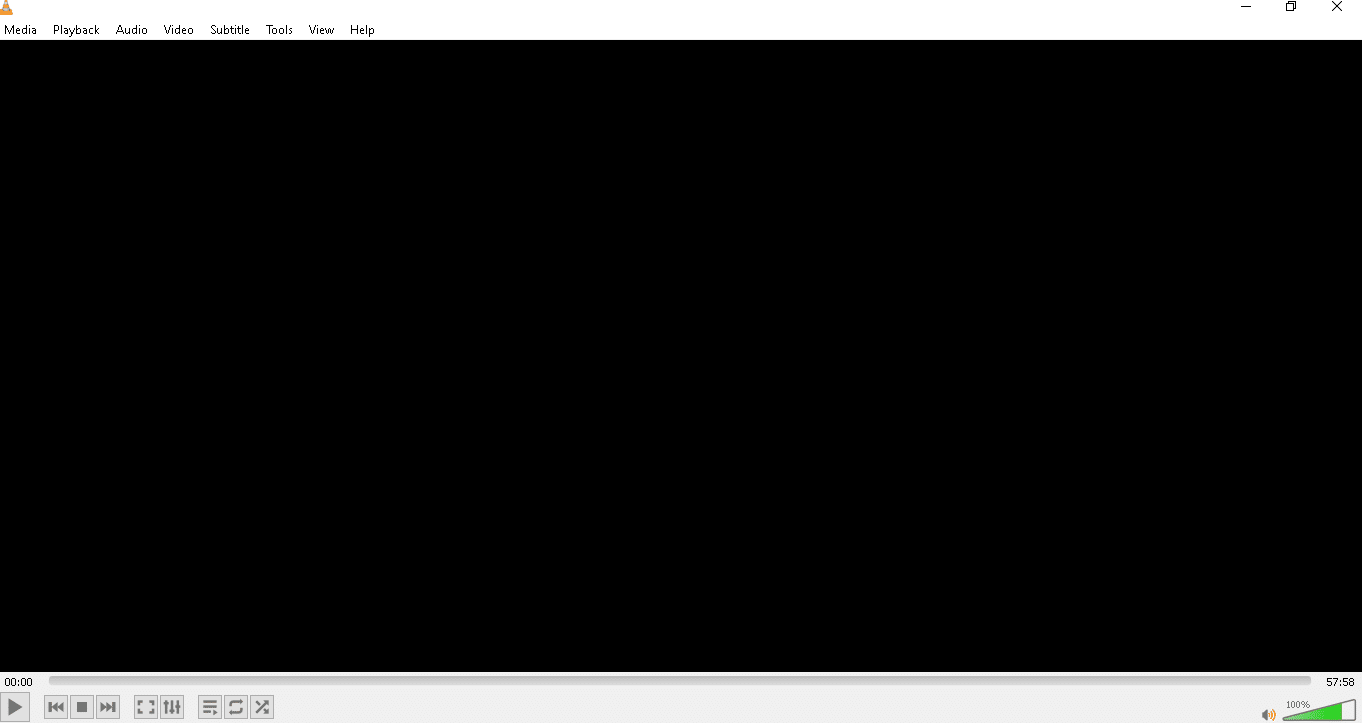
2. Klicken Sie wie gezeigt auf die Option Untertitel > Subspur .
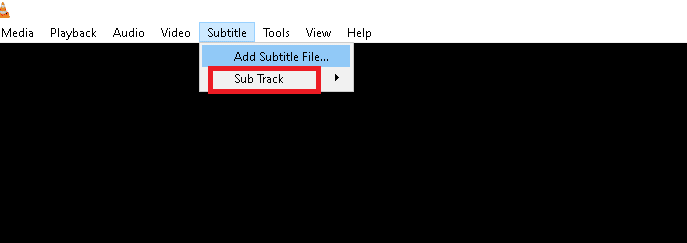
3. Wählen Sie die Untertiteldatei aus, die Sie anzeigen möchten. Zum Beispiel SDH – [Englisch] .
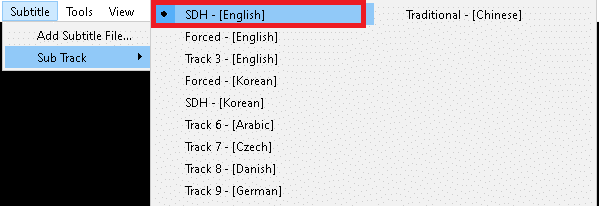
Jetzt können Sie die Untertitel am Ende des Videos lesen.
Methode 1B. Untertitel manuell hinzufügen
Manchmal kann VLC ein Problem beim Anzeigen oder Erkennen von Untertiteln haben. Daher müssen Sie es manuell hinzufügen.
Hinweis: Bevor Sie beginnen, müssen Sie den Film und seine Untertitel herunterladen. Stellen Sie sicher, dass sowohl Untertitel als auch Film im selben Ordner gespeichert sind .
So betten Sie Untertitel in einen Film ein:
1. Öffnen Sie den VLC Media Player und navigieren Sie wie zuvor zur Option Untertitel .
2. Klicken Sie hier auf die Option Untertiteldatei hinzufügen… , wie abgebildet.
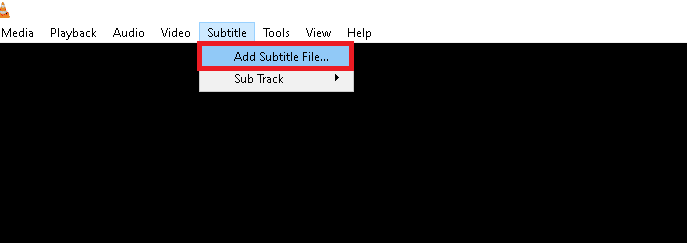
3. Wählen Sie Untertiteldatei und klicken Sie auf Öffnen , um sie in VLC zu importieren.
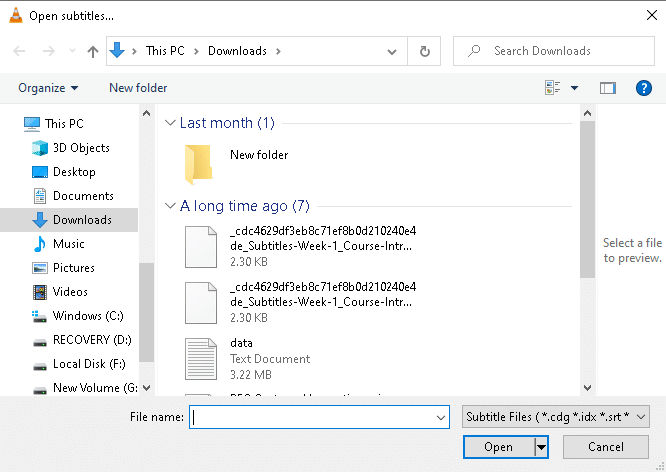
Lesen Sie auch: So beheben Sie, dass VLC das UNDF-Format nicht unterstützt
Methode 2: Verwenden von Windows Media Player
Sie können Windows Media Player verwenden, um Fotos anzuzeigen, Musik zu hören oder Videos abzuspielen. Darüber hinaus können Sie Ihren Filmen auch Untertitel hinzufügen.
Hinweis 1: Benennen Sie Ihre Filmdatei und Untertiteldatei in denselben Namen um. Stellen Sie außerdem sicher, dass sich die Videodatei und die SRT-Datei im selben Ordner befinden .
Hinweis 2: Die folgenden Schritte wurden auf Windows Media Player 11 durchgeführt.
1. Klicken Sie auf den gewünschten Film . Klicken Sie auf Öffnen mit > Windows Media Player , wie unten dargestellt.
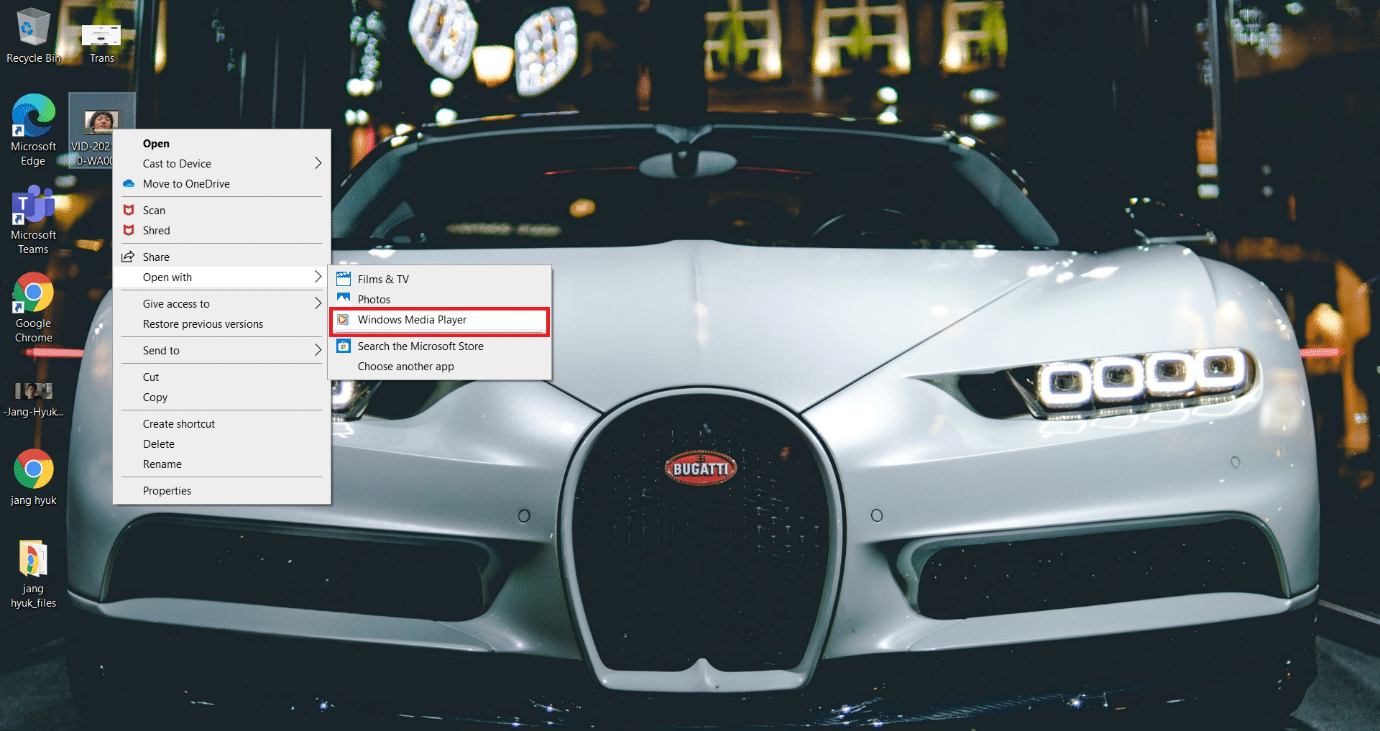
2. Klicken Sie mit der rechten Maustaste auf eine beliebige Stelle auf dem Bildschirm und wählen Sie „Texte, Bildunterschriften und Untertitel“ aus.
3. Wählen Sie die Option Ein falls verfügbar aus der angegebenen Liste, die hervorgehoben dargestellt wird.
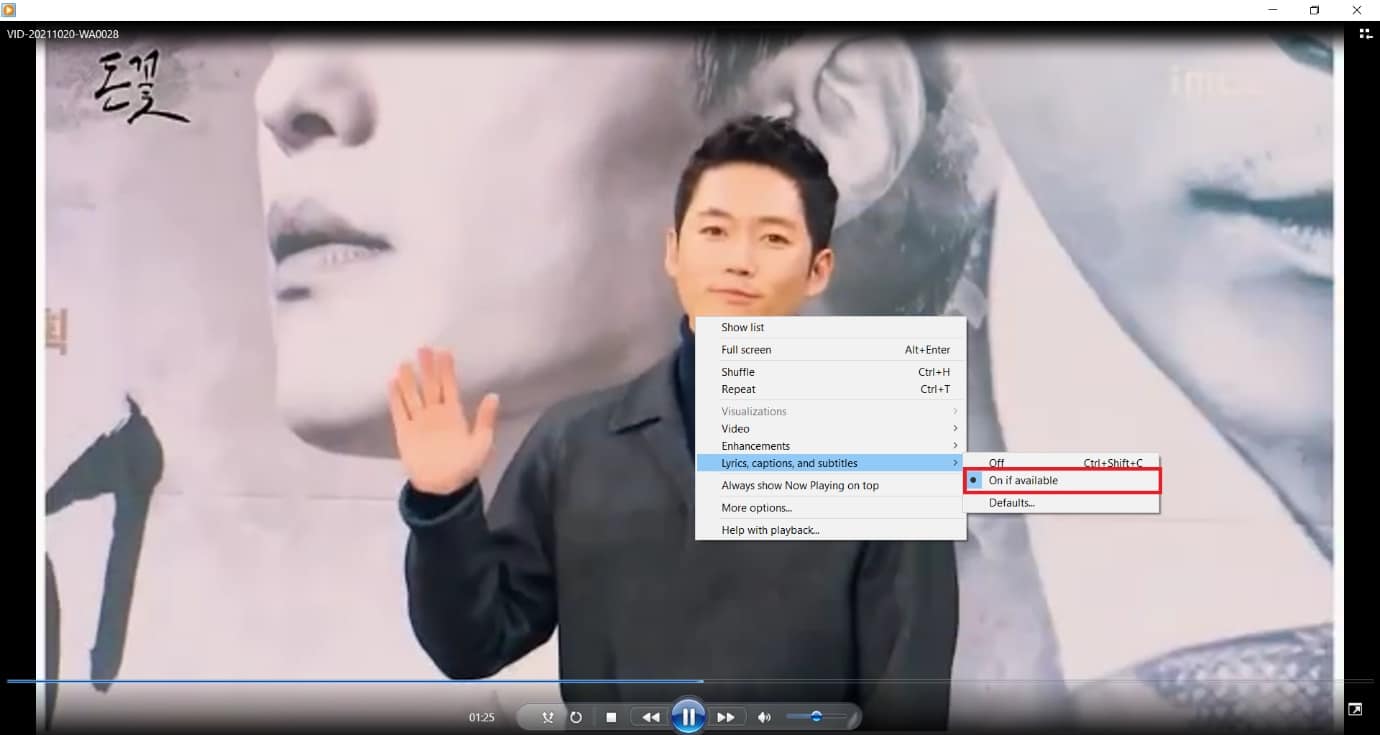
4. Starten Sie den Player neu . Jetzt können Sie die Untertitel am Ende des Videos sehen.

Lesen Sie auch: Beheben Sie den Fehler „Windows Media Player-Medienbibliothek ist beschädigt“.
Methode 3: Verwenden des VEED.IO Online-Tools
Abgesehen von der Verwendung von Systemanwendungen können Sie Filmen ganz schnell online Untertitel hinzufügen. Sie müssen keine Anwendungen auf Ihrem System installieren. Alles, was Sie brauchen, ist das Internet. Viele Websites bieten diese Funktion an; wir haben hier VEED.IO verwendet. Zu seinen bemerkenswerten Merkmalen gehören:
- Die Nutzung der Website ist kostenlos .
- Es ist keine separate SRT-Datei für Untertitel erforderlich.
- Es bietet eine einzigartige Option für die automatische Transkription , die automatische Untertitel für Ihren Film erstellt.
- Außerdem können Sie die Untertitel bearbeiten .
- Schließlich können Sie den bearbeiteten Film kostenlos exportieren .
So fügen Sie mit VEED.IO dauerhaft Untertitel zu einem Film hinzu:
1. Öffnen Sie das Online-Tool VEED.IO in einem beliebigen Webbrowser .
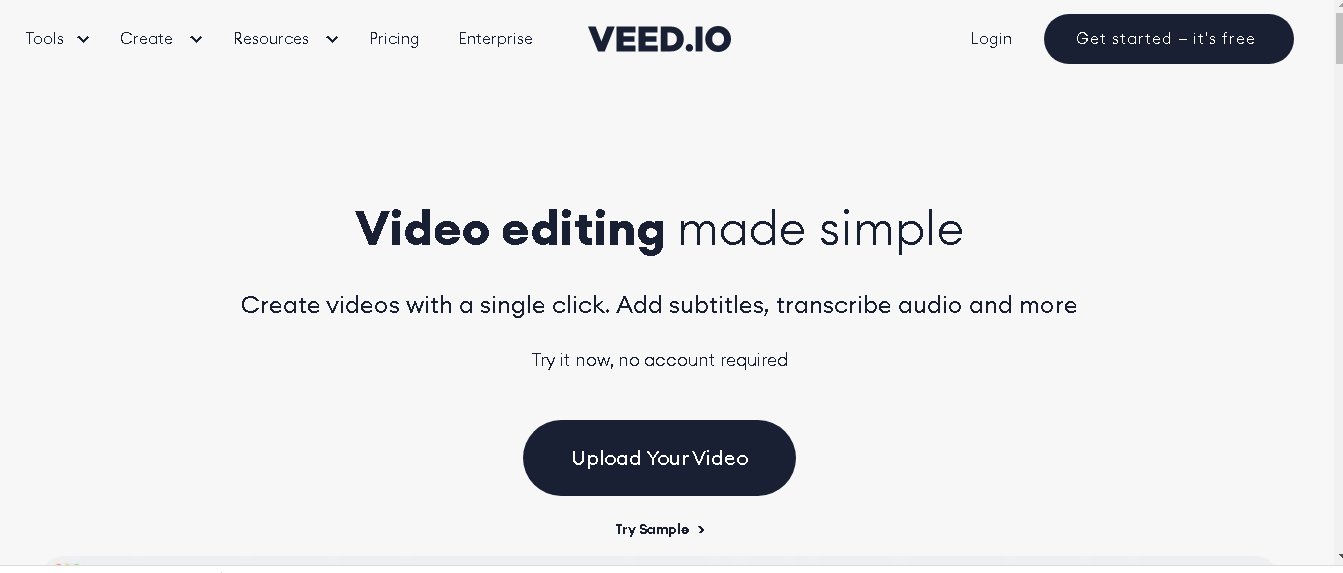
2. Klicken Sie auf die Schaltfläche Ihr Video hochladen.
Hinweis: Sie können nur ein Video bis zu einer Größe von 50 MB hochladen.
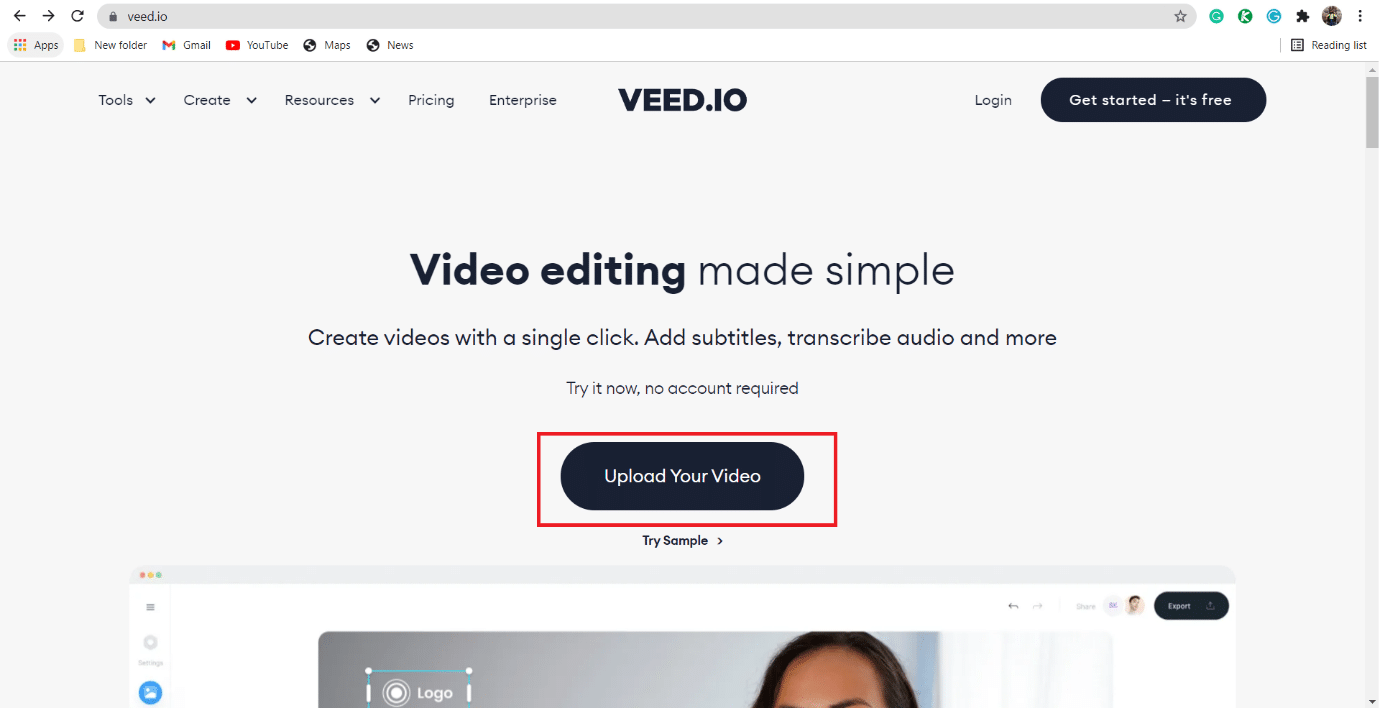
3. Klicken Sie nun wie gezeigt auf die Option Mein Gerät .
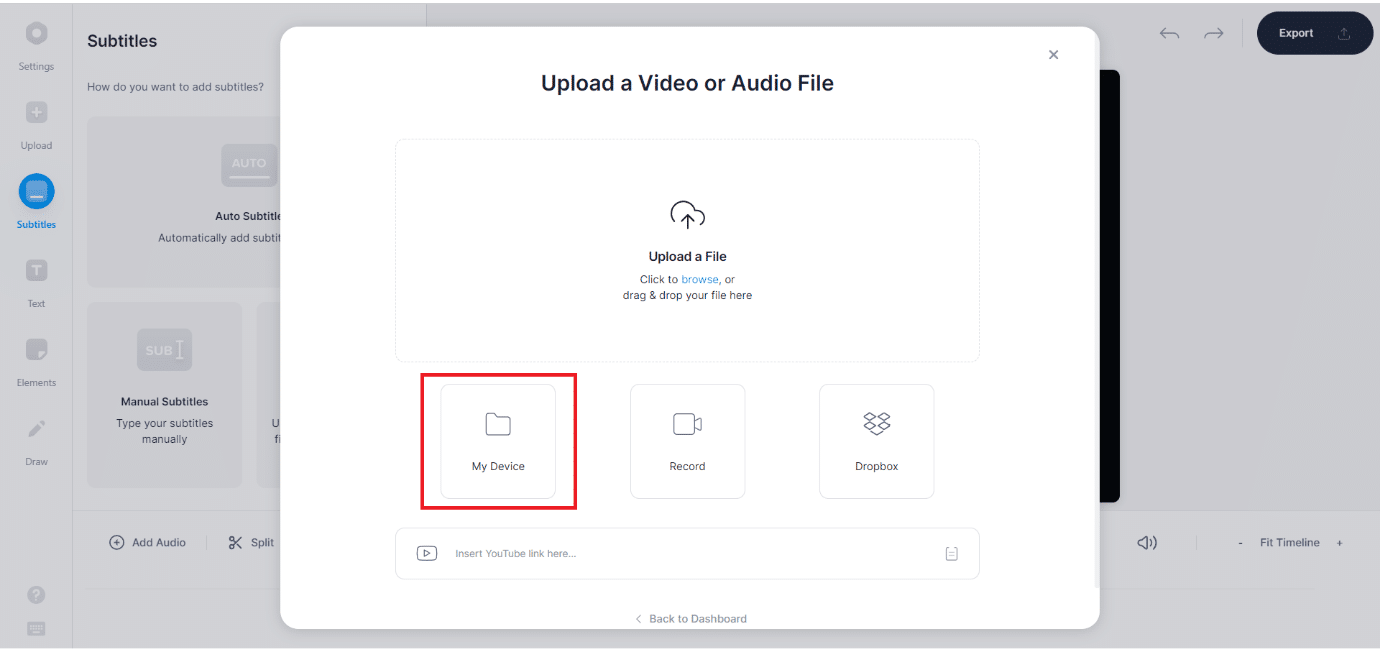
4. Wählen Sie die Filmdatei aus, der Sie Untertitel hinzufügen möchten, und klicken Sie auf Öffnen , wie unten abgebildet.
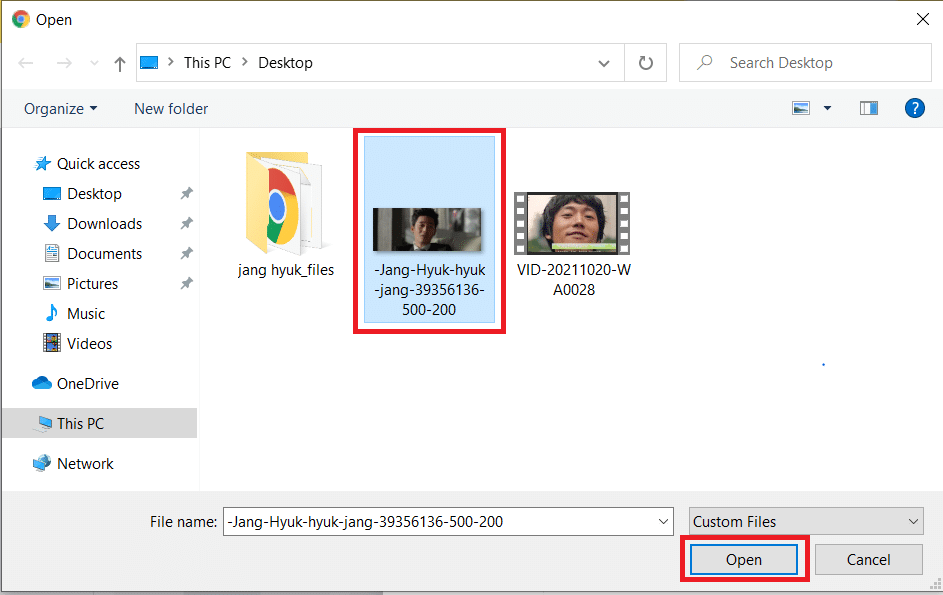
5. Wählen Sie im linken Bereich die Option Untertitel .

6. Wählen Sie nach Bedarf die Art der Untertitel aus:
- Automatischer Untertitel
- Manueller Untertitel
- Untertiteldatei hochladen
Hinweis: Wir empfehlen Ihnen, die Option Automatische Untertitel zu wählen.

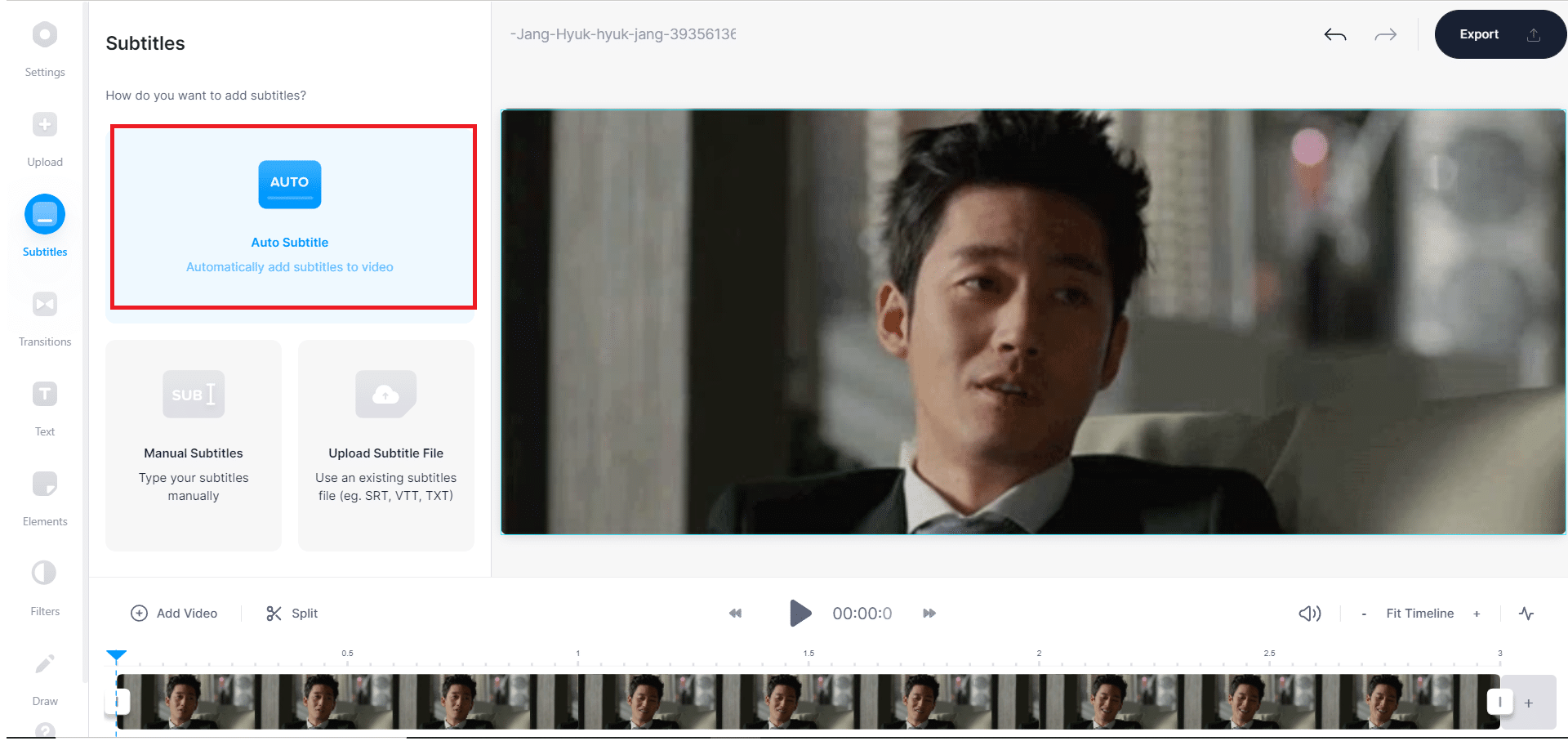
7A. Wenn Sie die Option Automatische Untertitel ausgewählt haben, klicken Sie auf Untertitel importieren, um die SRT-Datei automatisch zu importieren.
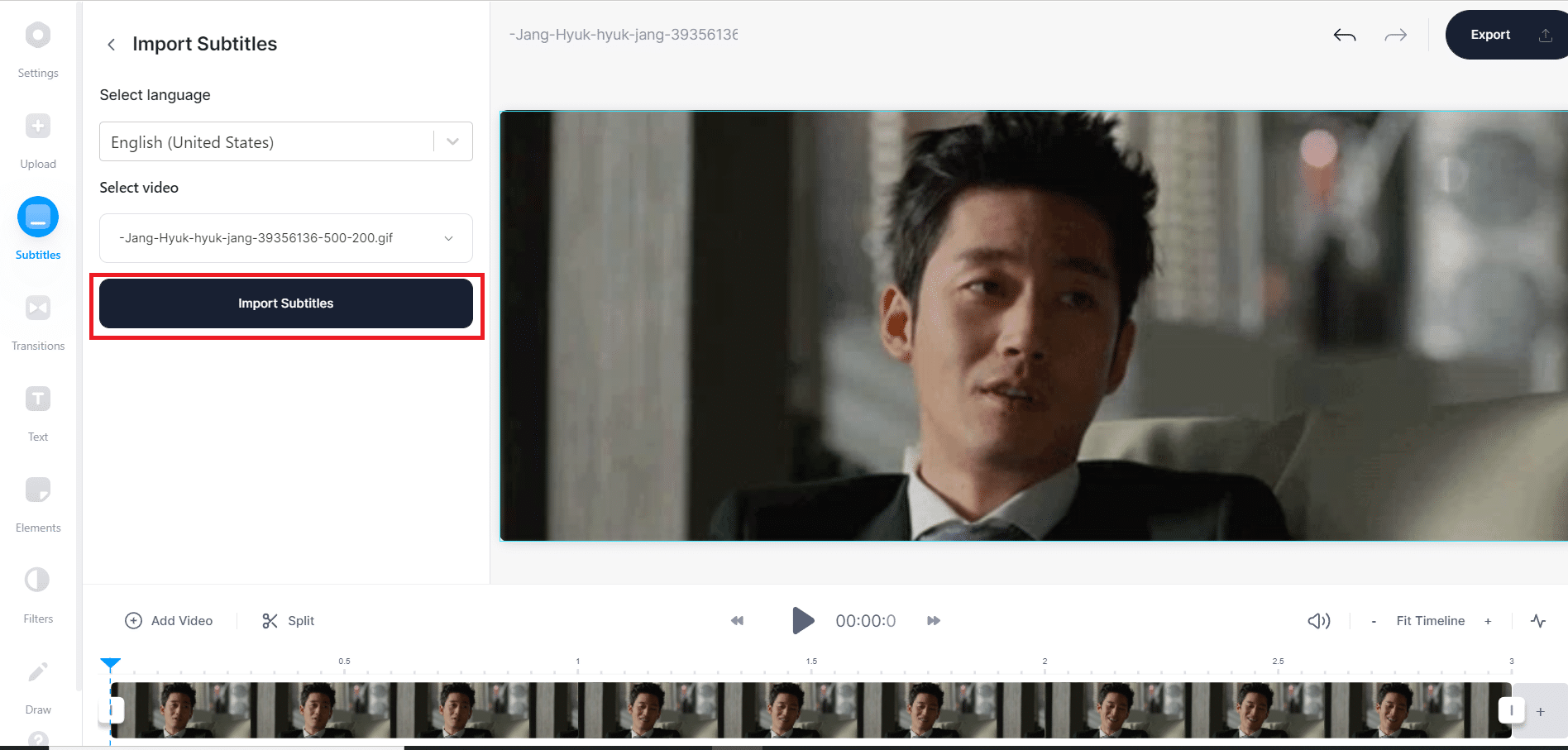
7B. Wenn Sie die Option Manueller Untertitel ausgewählt haben, klicken Sie wie abgebildet auf Untertitel hinzufügen .
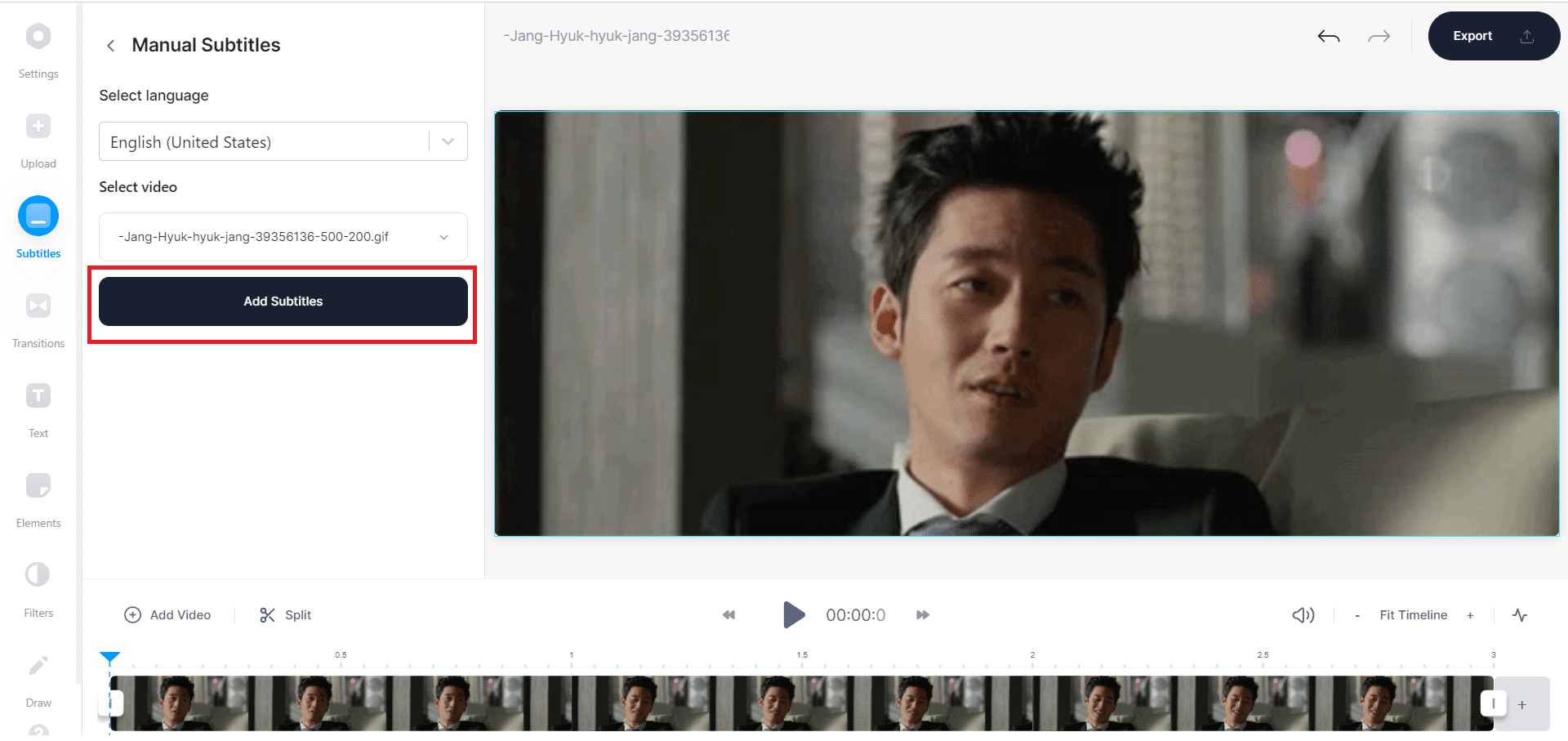
Geben Sie die Untertitel in das dafür vorgesehene Feld ein.
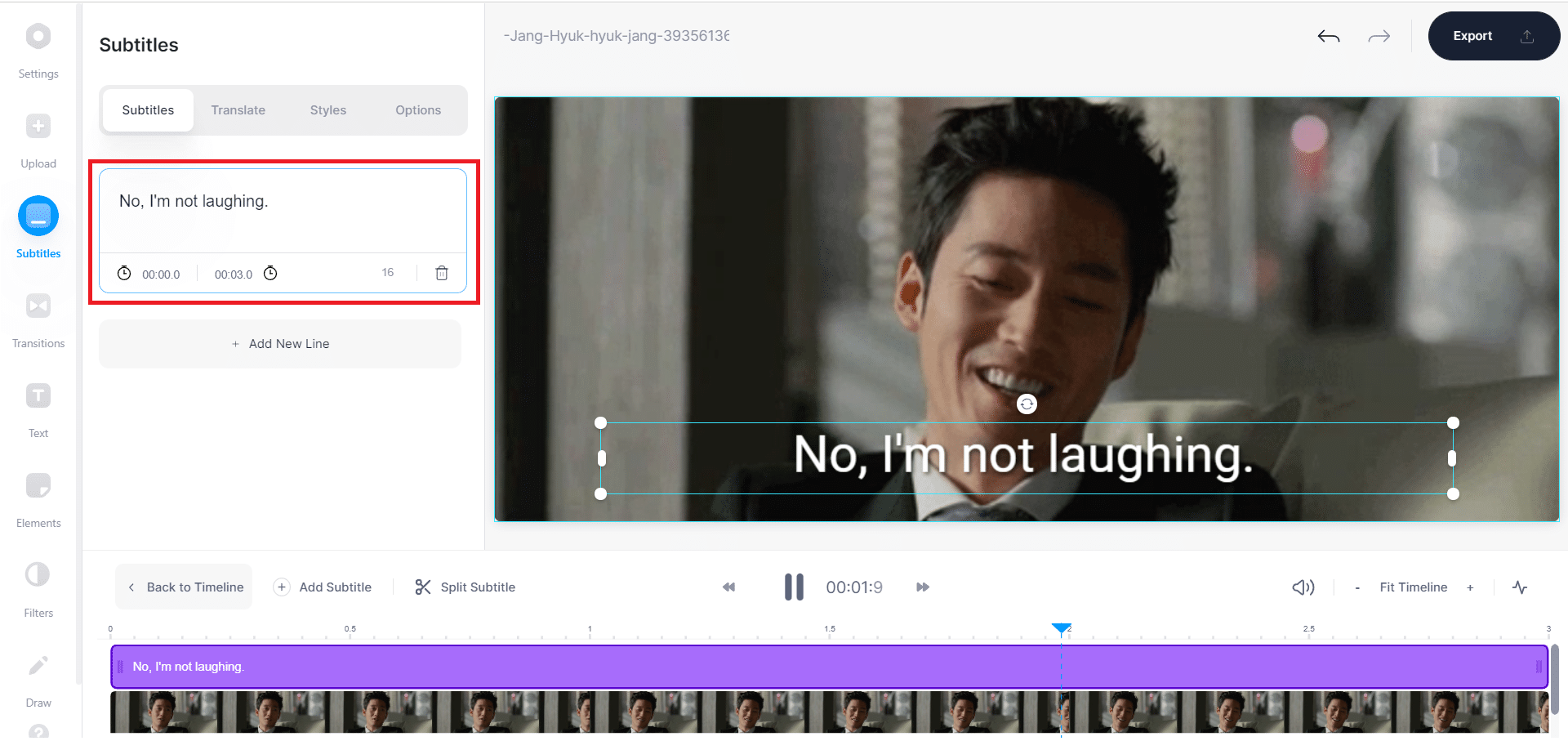
7C. Wenn Sie die Option Untertiteldatei hochladen ausgewählt haben, laden Sie die SRT-Dateien hoch, um sie in das Video einzubetten.
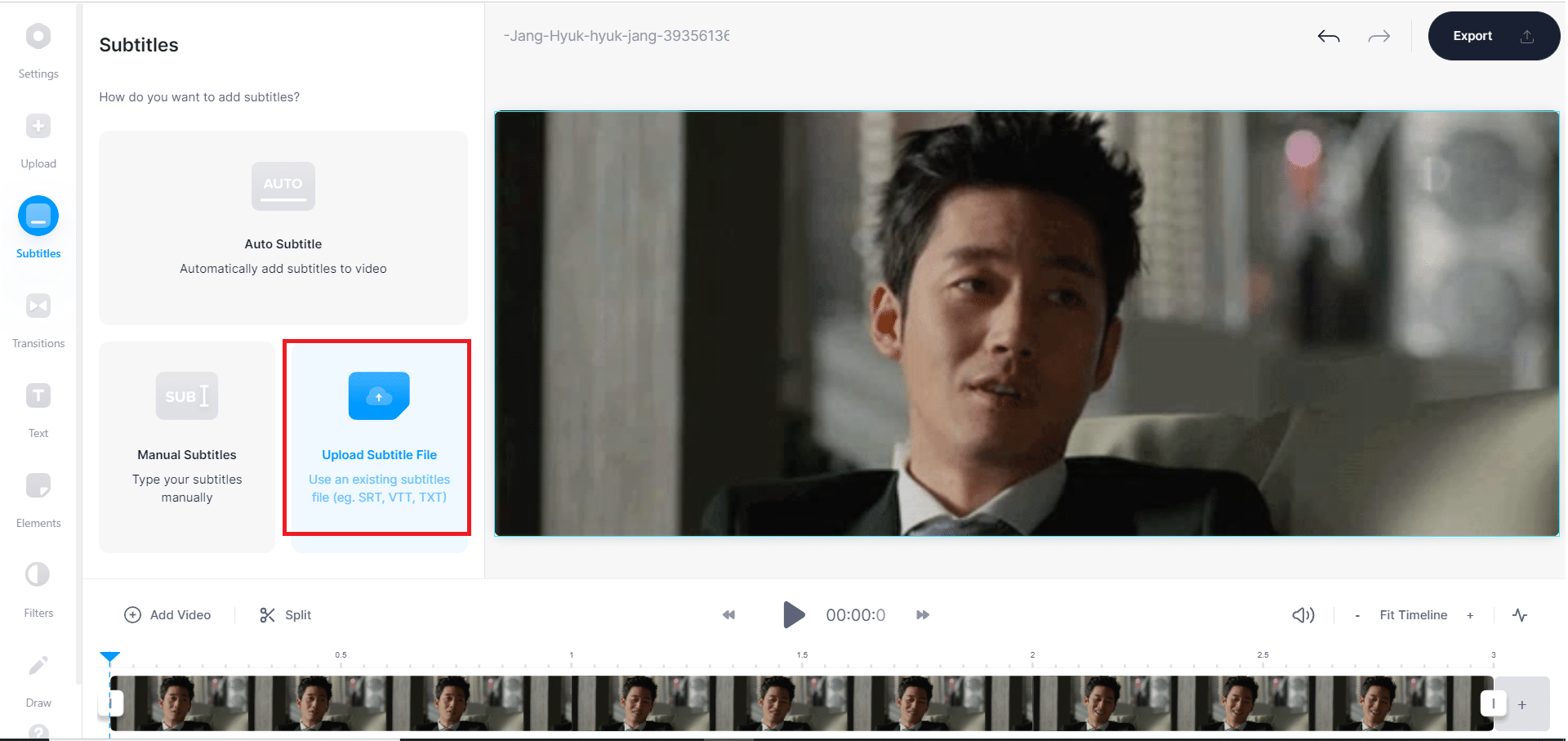
8. Klicken Sie schließlich wie gezeigt auf die Schaltfläche Exportieren .
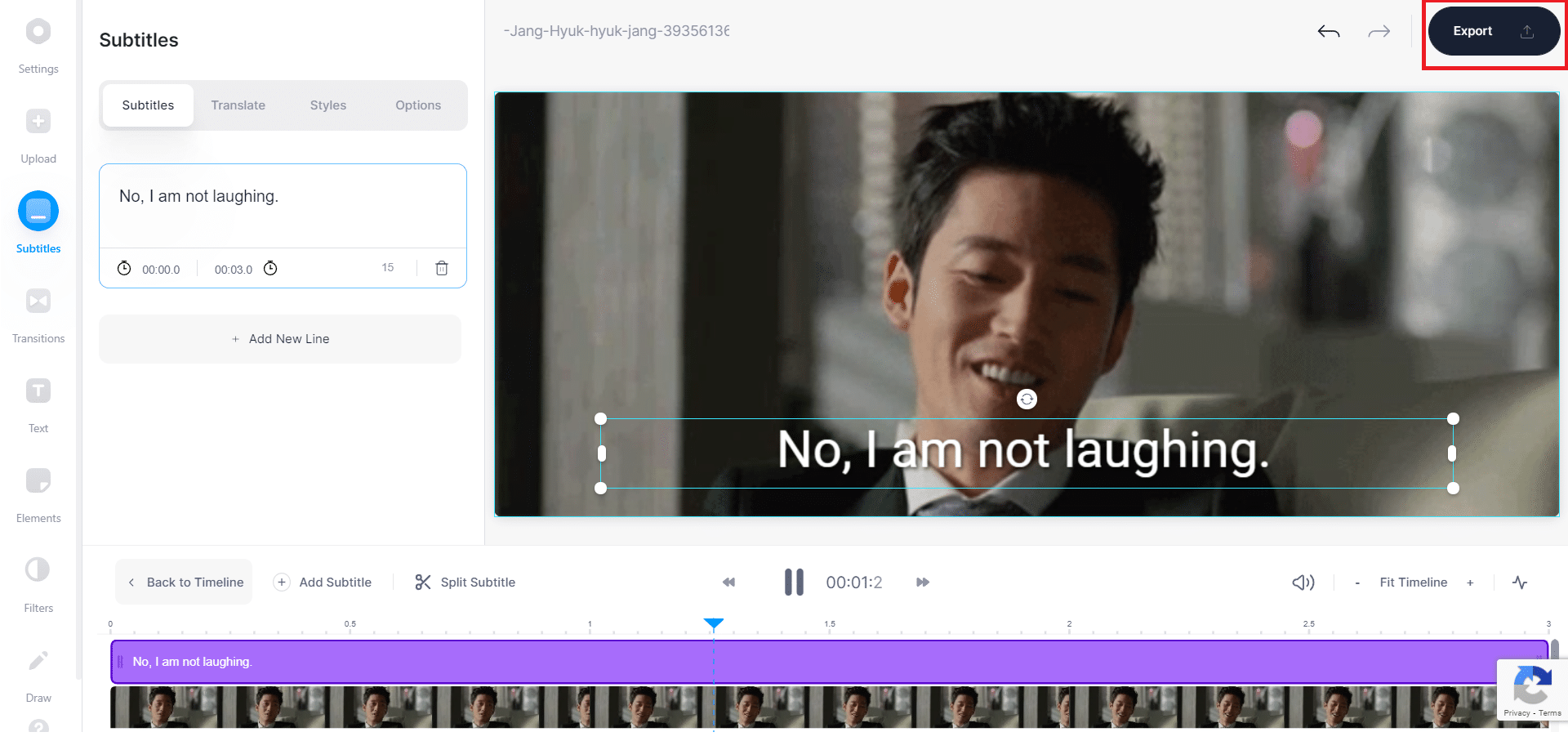
9. Klicken Sie auf die Option MP4 herunterladen und sehen Sie es sich an.
Hinweis: Das kostenlose Video in VEED.IO wird mit Wasserzeichen geliefert. Wenn Sie es dann entfernen möchten, abonnieren und melden Sie sich bei VEED.IO an .
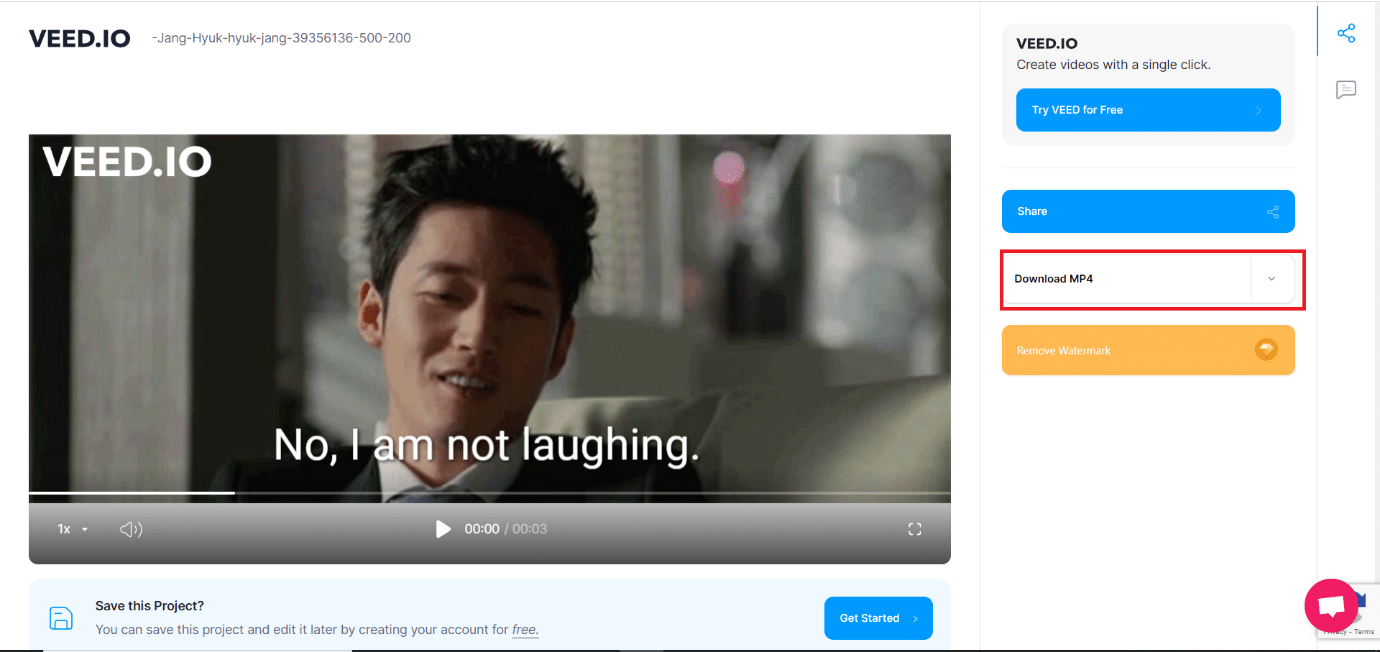
Lesen Sie auch: So konvertieren Sie MP4 in MP3 mit VLC, Windows Media Player, iTunes
Methode 4: Verwenden der Clideo-Website
Sie können auch dedizierte Websites von Drittanbietern verwenden. Diese bieten Optionen zur Auswahl einer geeigneten Videoqualität von 480p bis Blu-Ray . Einige beliebte sind:
- Movavi Videokonverter
- Adobe Spark
- Rev
So fügen Sie mit Clideo dauerhaft Untertitel zu einem Film hinzu:
1. Öffnen Sie die Clideo-Website in einem Webbrowser.
2. Klicken Sie wie gezeigt auf die Schaltfläche Datei auswählen.
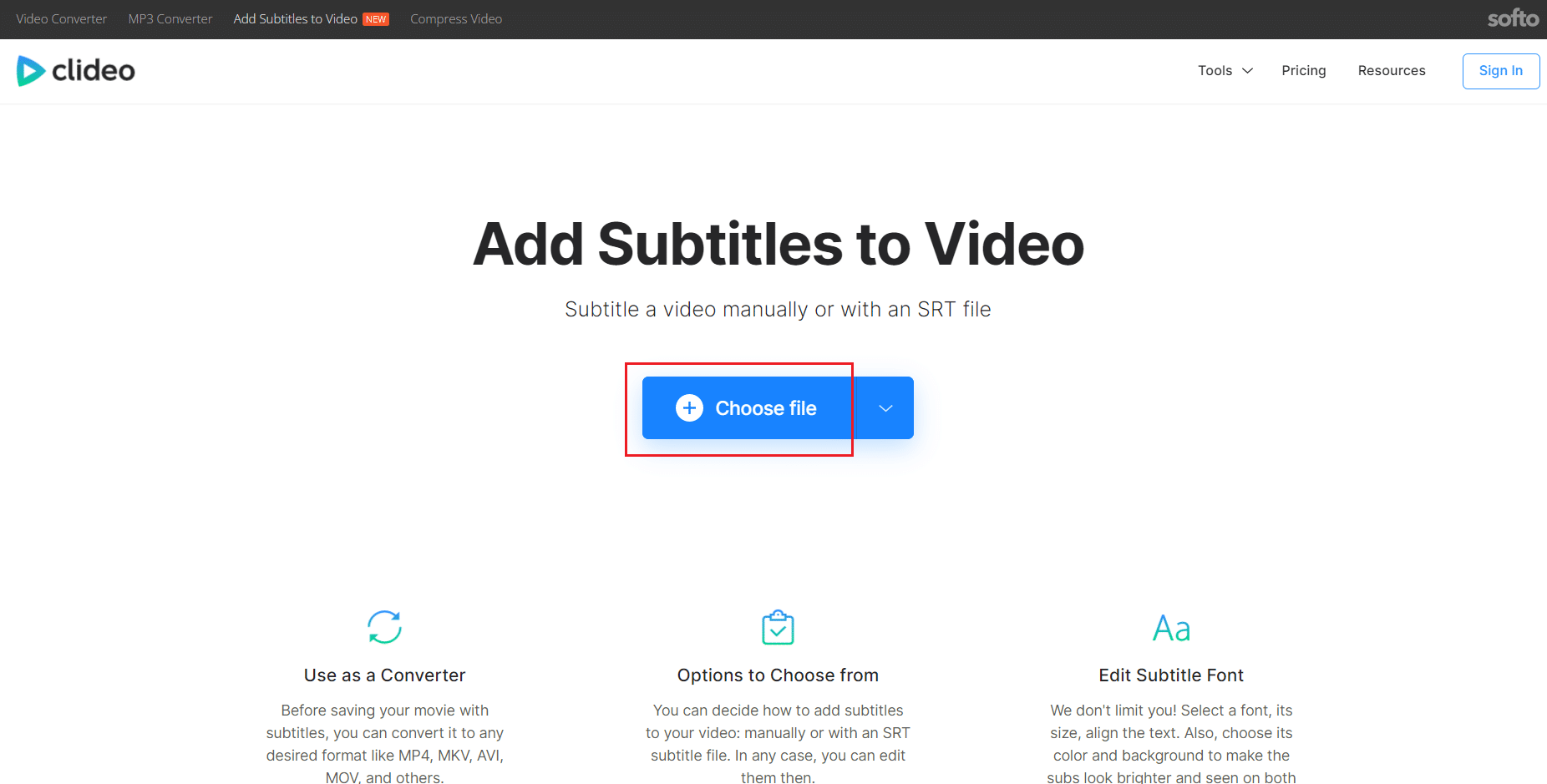
3. Wählen Sie das Video aus und klicken Sie auf Öffnen , wie unten dargestellt.
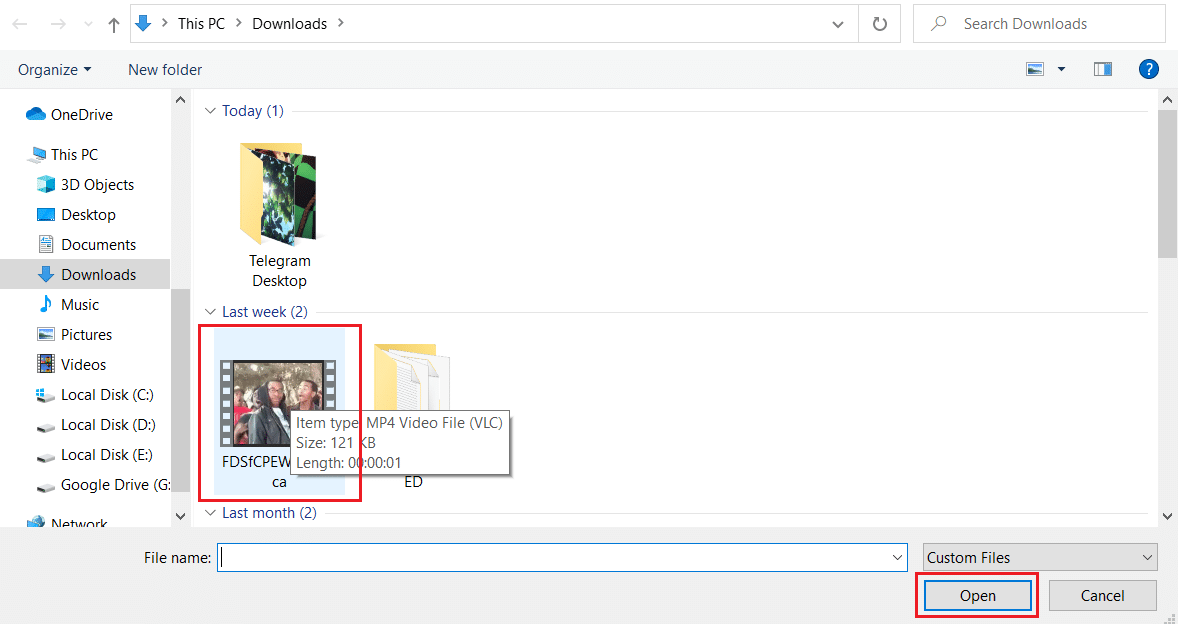
4A. Wählen Sie nun die Option .SRT hochladen , um dem Video eine Untertiteldatei hinzuzufügen.
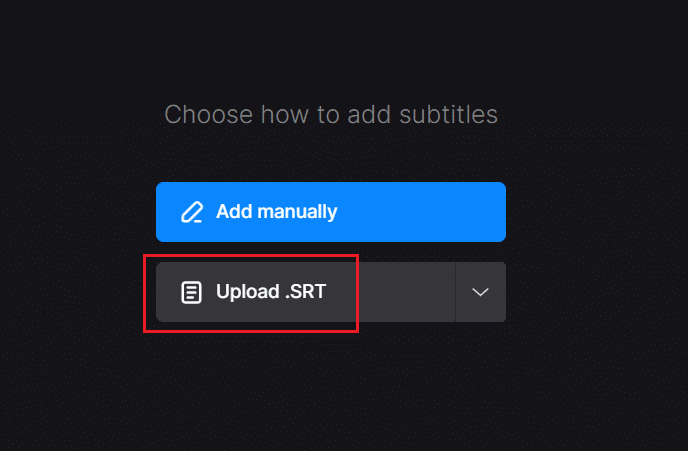
5A. Wählen Sie die Untertiteldatei und klicken Sie auf Öffnen , um den Untertitel zum Video hinzuzufügen.
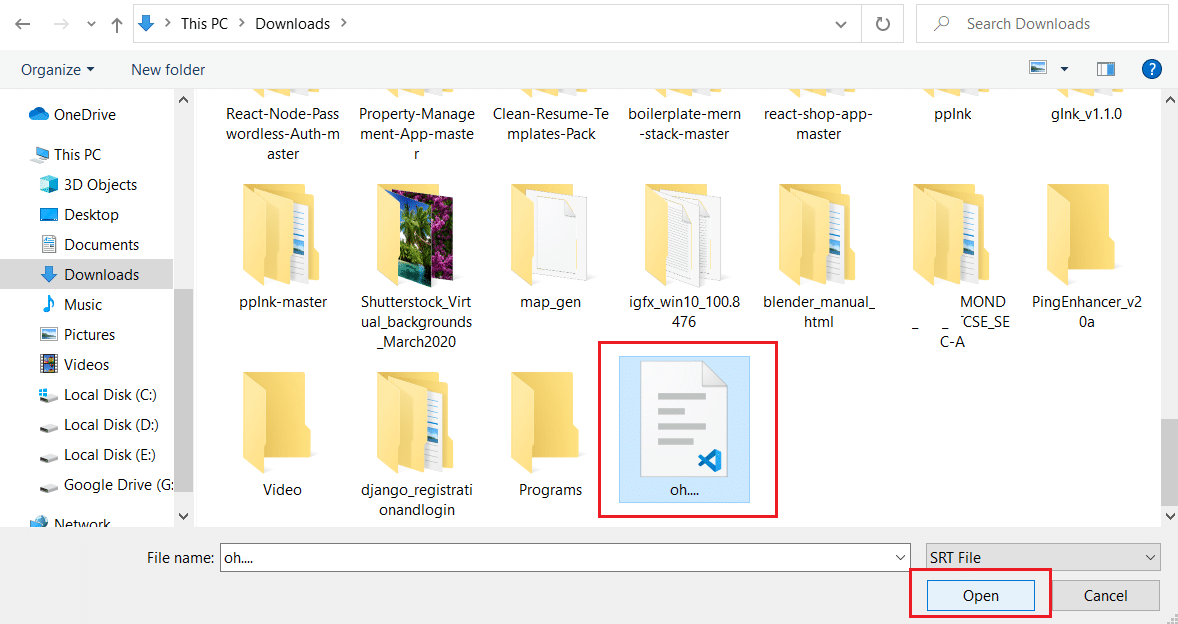
4B. Alternativ wählen Sie die Option Manuell hinzufügen.
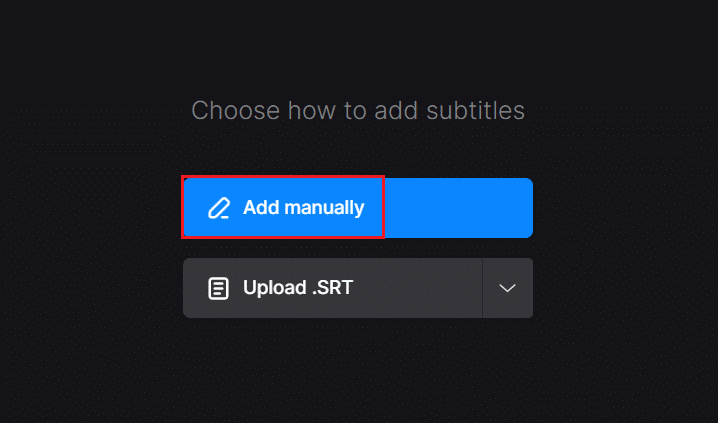
5B. Fügen Sie den Untertitel manuell hinzu und klicken Sie auf die Schaltfläche Exportieren .
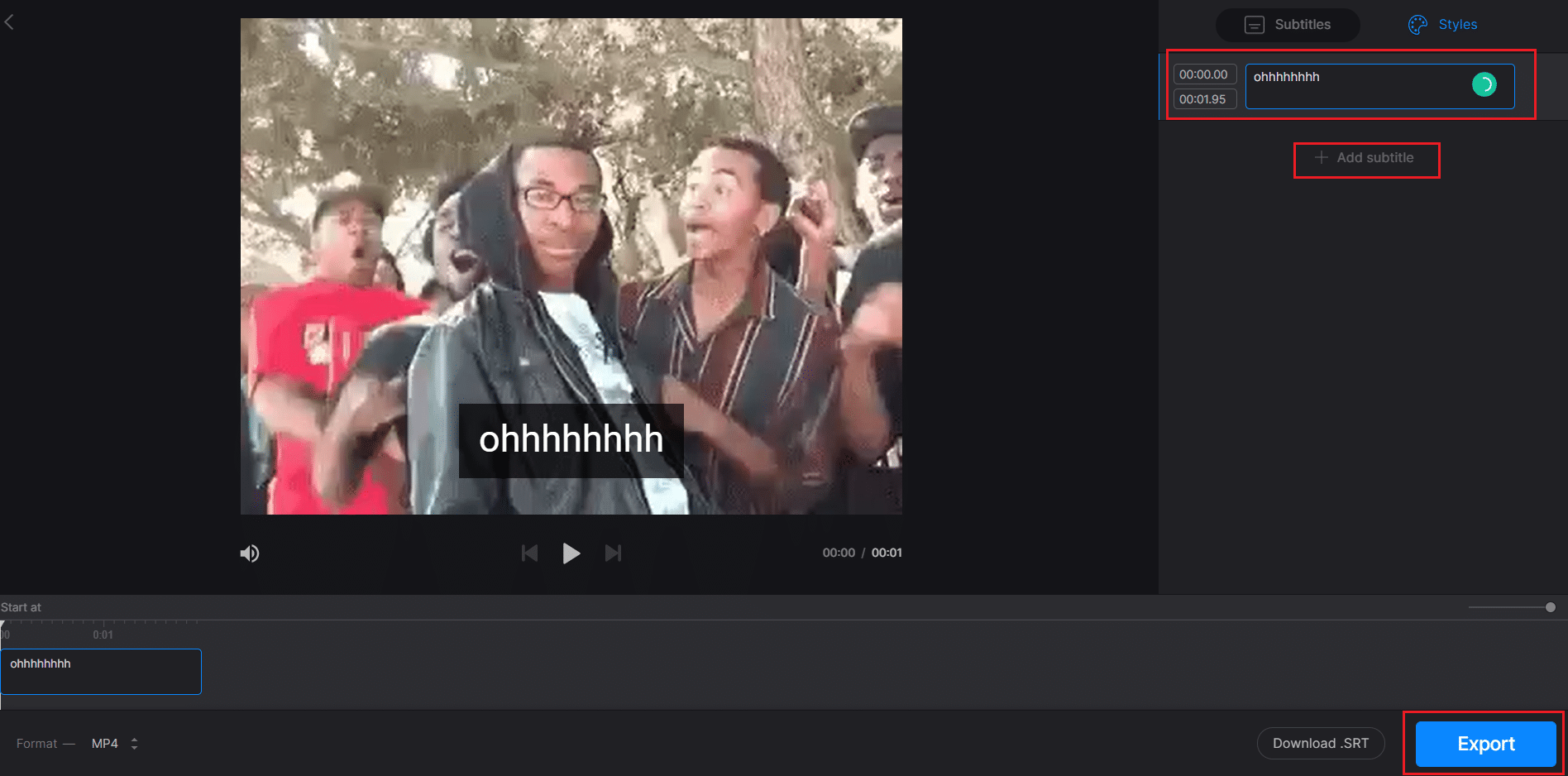
Top-Websites zum Herunterladen von Untertiteln
Die meisten Methoden zum dauerhaften Hinzufügen von Untertiteln zu einem Film beinhalten die Verwendung vorab heruntergeladener SRT-Dateien. Sie müssen also einen Untertitel in der Sprache Ihrer Wahl herunterladen, bevor Sie den Film bearbeiten. Viele Websites bieten Untertitel für Tausende von Filmen an, wie zum Beispiel:
- Filmuntertitel
- YIFY-Untertitel
- Untertitel öffnen
Die meisten Websites bieten englische Untertitel für die Filme, die Sie mögen, sodass ein breites Publikum weltweit angesprochen wird. Beim Herunterladen von SRT-Dateien werden Sie möglicherweise mit Popup-Werbung konfrontiert, aber die Website bietet Ihnen kostenlose Untertitel.
Lesen Sie auch: Die 9 besten kostenlosen Film-Streaming-Apps im Jahr 2021
Häufig gestellte Fragen (FAQs)
Q1. Kann ich meinem YouTube-Video Untertitel hinzufügen?
Ans. Ja, Sie können Ihrem YouTube-Video wie folgt Untertitel hinzufügen:
1. Melden Sie sich bei Ihrem Konto auf YouTube Studio an.
2. Wählen Sie auf der linken Seite die Option Untertitel .
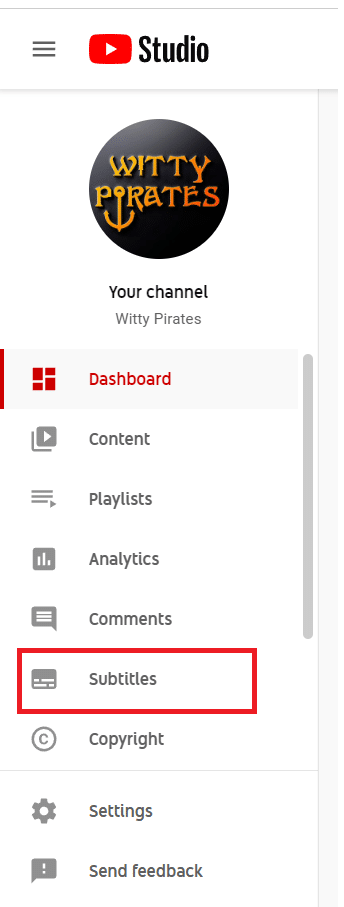
3. Klicken Sie auf das Video , in das Sie Untertitel einbetten möchten.
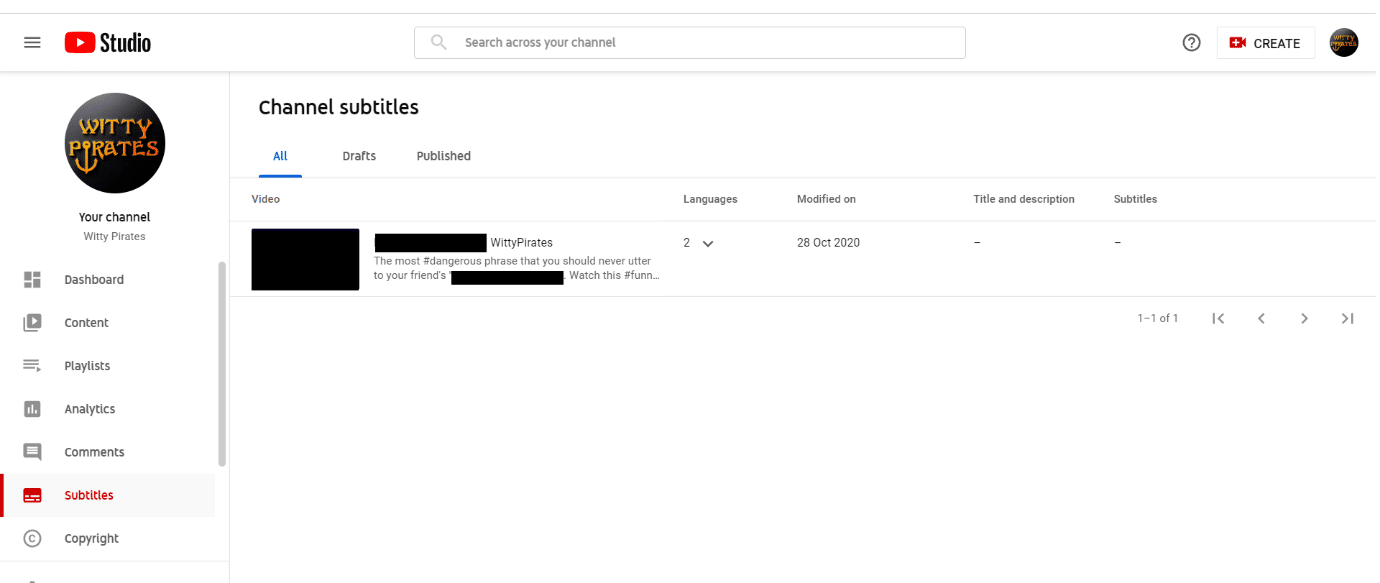
4. Wählen Sie SPRACHE HINZUFÜGEN und wählen Sie die gewünschte Sprache aus, z. B. Englisch (Indien).

5. Klicken Sie wie gezeigt auf die Schaltfläche HINZUFÜGEN .
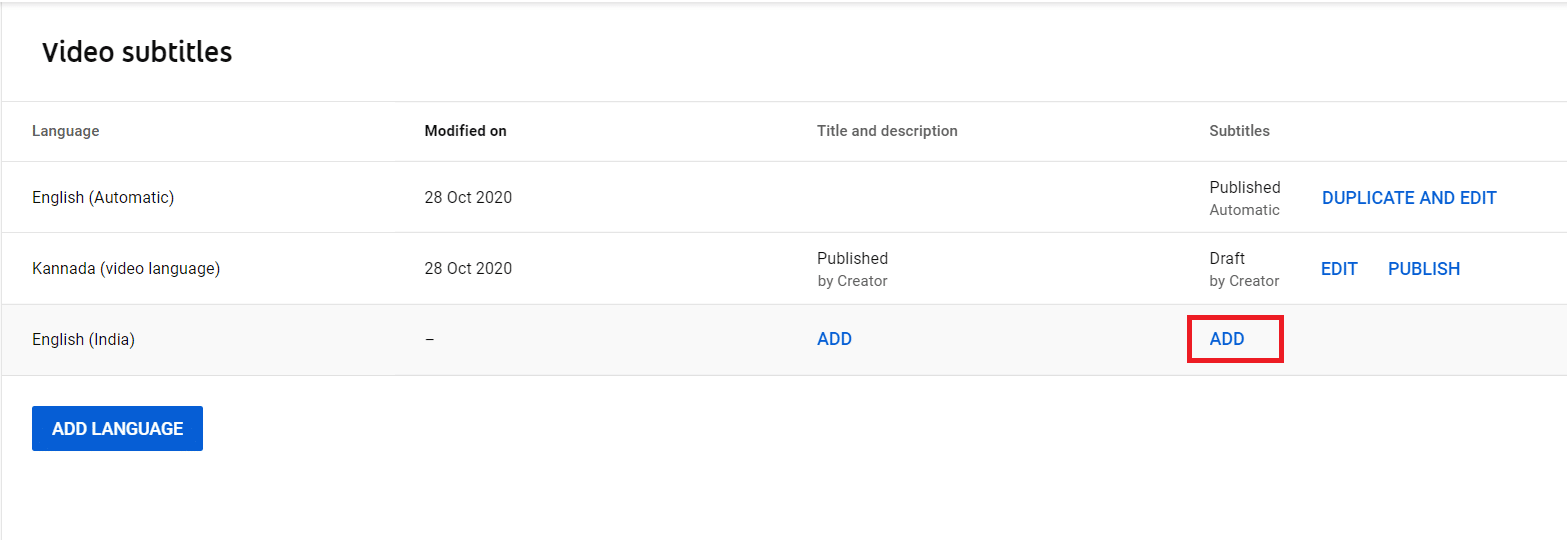
6. Die verfügbaren Optionen zum Einbetten von Untertiteln in einen Film sind Datei hochladen, Automatisch synchronisieren, Manuell eingeben und Automatisch übersetzen . Wählen Sie jemanden, wie Sie möchten.
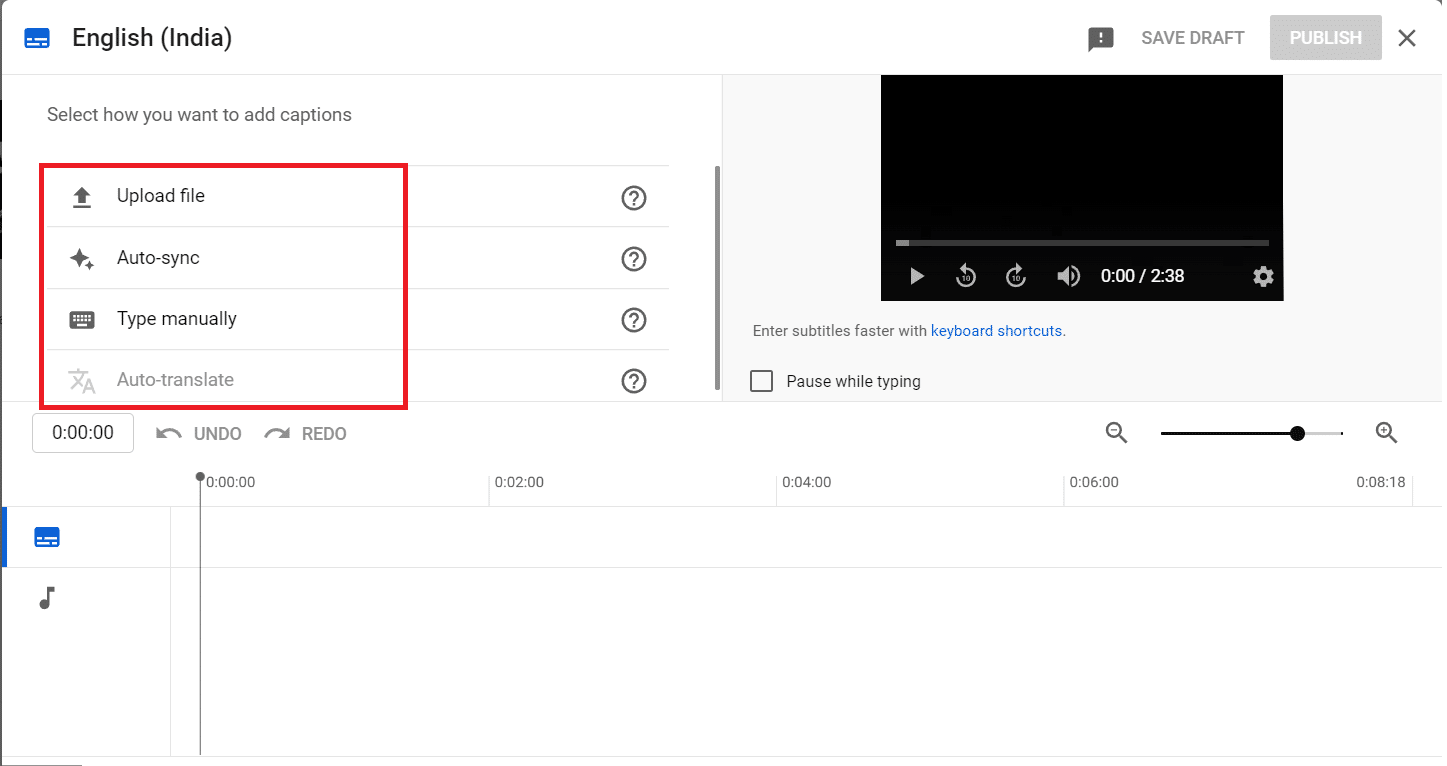
7. Nachdem Sie Untertitel hinzugefügt haben, klicken Sie oben rechts auf die Schaltfläche Veröffentlichen .
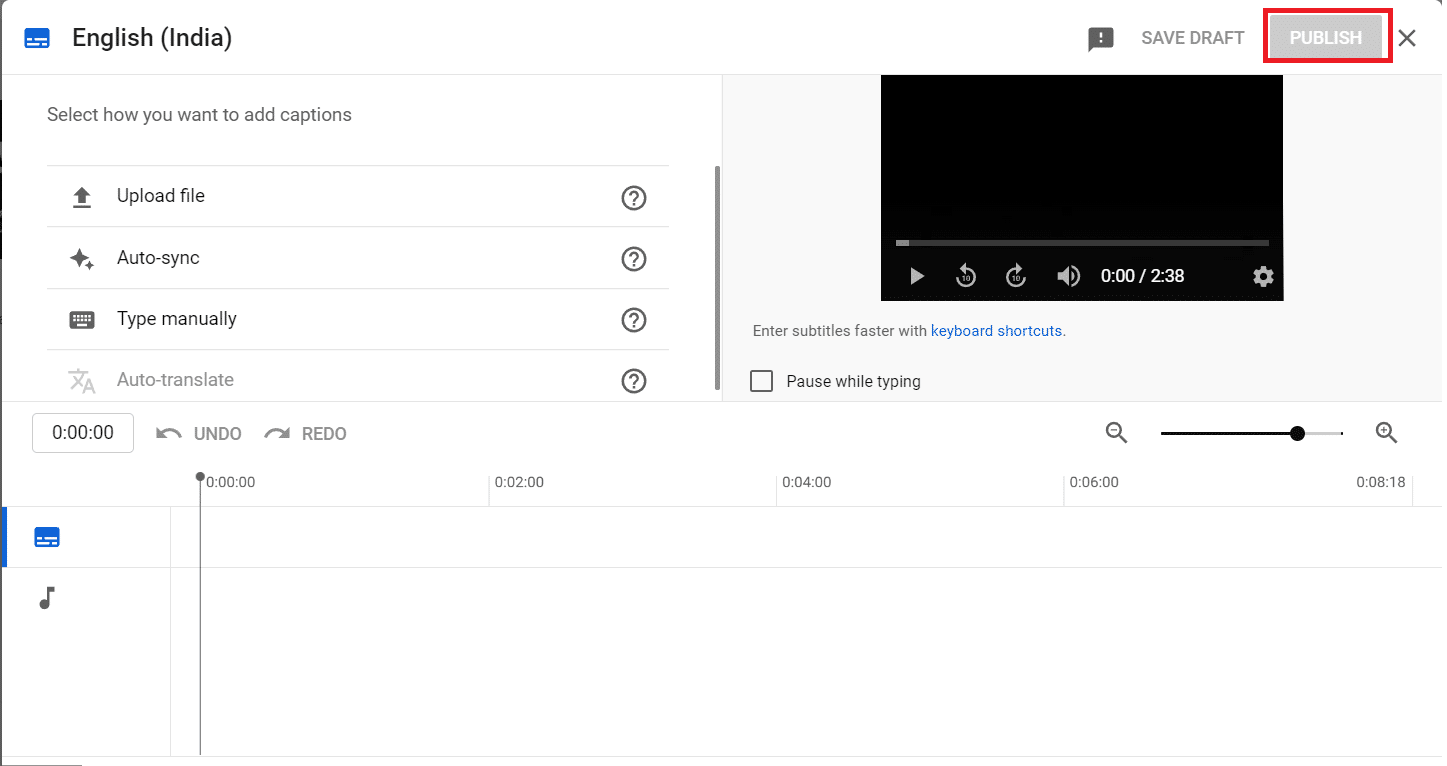
Jetzt wurde Ihr YouTube-Video mit Untertiteln eingebettet. Dadurch erreichen Sie mehr Abonnenten und Zuschauer.
Q2. Gibt es Regeln für Untertitel?
Ans. Ja, für Untertitel gelten bestimmte Regeln, die Sie befolgen müssen:
- Untertitel dürfen die Zeichenanzahl nicht überschreiten, dh 47 Zeichen pro Zeile .
- Untertitel sollten immer zum Dialog passen. Es kann beim Ansehen nicht überlappt oder verzögert werden .
- Untertitel sollten im textsicheren Bereich bleiben.
Q3. Was bedeutet CC?
Ans. CC bedeutet Closed Captioning . Sowohl CC als auch Untertitel zeigen Text auf dem Bildschirm an, indem sie zusätzliche Informationen oder übersetzte Dialoge bereitstellen.
Empfohlen:
- So erhöhen Sie die Lautstärke unter Windows 10
- So erhöhen Sie die WLAN-Internetgeschwindigkeit unter Windows 10
- So ändern Sie den DNS-Server unter Windows 11
- Die 15 besten kostenlosen Sport-Streaming-Sites
Die oben genannten Methoden haben gezeigt, wie man mit VLC und Windows Media Player sowie Online-Tools dauerhaft Untertitel zu einem Film hinzufügt oder einbettet . Lassen Sie uns wissen, welche Methode für Sie am besten funktioniert hat. Wenn Sie Fragen oder Vorschläge haben, können Sie diese gerne im Kommentarbereich unten hinterlassen.
